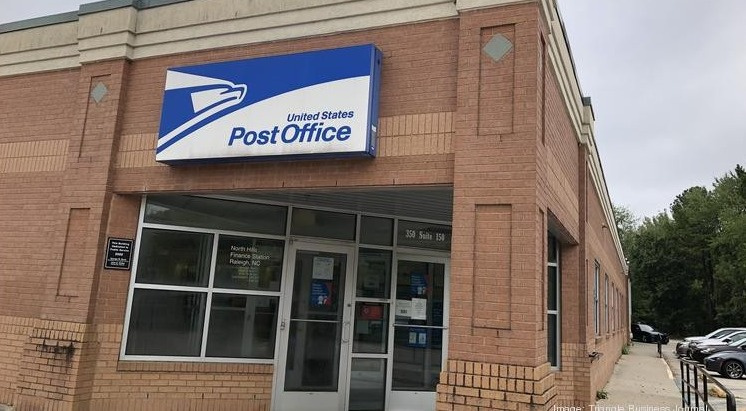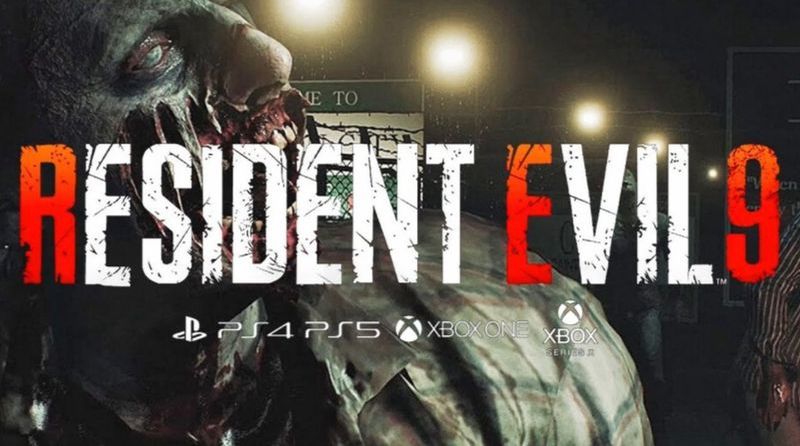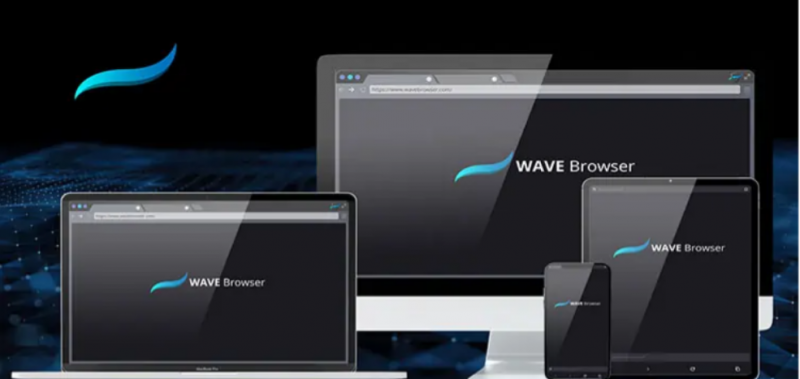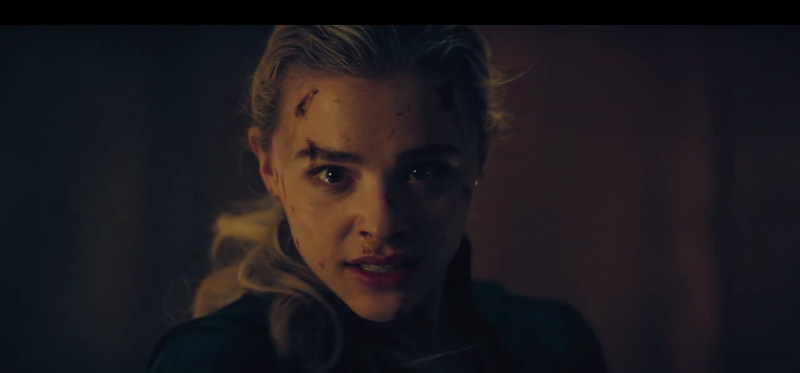Se você estiver usando o Windows 10, deve estar ciente de vários problemas, como perda de dados, instalação de atualizações etc.

Você também pode redefinir seu laptop Windows 10 se estiver transferindo para um novo computador e pensando em vender seu dispositivo anterior. Você também não deseja fornecer ao novo proprietário seus dados, bem como arquivos importantes. Portanto, antes de fazer qualquer tipo de acordo com seu laptop ou PC, é bom sempre redefinir seu laptop ou PC com Windows 10.
Neste artigo, mostraremos como redefinir o Windows 10 de fábrica.
Todos os seus arquivos serão excluídos após a redefinição?
Se todos os outros procedimentos de solução de problemas falharem, talvez seja necessário redefinir o dispositivo de fábrica. Para isso, você definitivamente deve saber como redefinir seu Windows 10?
Se você está preocupado com a perda de informações pessoais, o Windows 10 tem um recurso útil que permite redefinir seu dispositivo de fábrica enquanto mantém todos os seus dados. Durante o processo de redefinição, você será perguntado se deseja executar uma redefinição completa ou restrita que deixe seus dados intactos.
Ainda sugerimos fazer backup de todos os dados importantes antes de redefinir, pois sempre há a chance de algo dar errado. Portanto, você deve seguir o famoso ditado, ou seja, é mais sábio ser cauteloso do que se arrepender.
Como fazer a redefinição de fábrica do Windows 10?
Muitos problemas do Windows só podem ser resolvidos com uma redefinição de fábrica. Uma redefinição de fábrica é a opção mais conveniente se o seu computador estiver muito mais lento do que era anteriormente, se você tiver uma infecção por vírus que não pode remover ou se quiser vender seu laptop.
Você tem algumas opções diferentes para redefinir um laptop ou desktop Windows de fábrica, dependendo de suas configurações e da versão instalada do Windows.
Antes de vermos como redefinir o Windows, verifique se você tem um backup recente de seus arquivos importantes. Uma redefinição de fábrica removerá todos os seus aplicativos instalados, bem como dados pessoais em alguns casos. Você não quer que nada fique para trás.
Siga as etapas abaixo para redefinir as configurações de fábrica do Windows 10.
- Abra o menu do Windows e clique na opção de configurações como feito abaixo.

- Selecione Atualização e segurança
- Clique em Recuperação no lado esquerdo da tela.

- O Windows oferece três opções principais: Redefinir este PC; Volte para uma versão mais antiga do Windows 10 e inicialização avançada. Redefinir este PC é a melhor alternativa para começar do zero. A inicialização avançada permite inicializar um dispositivo ou disco USB de recuperação, enquanto Voltar para uma versão mais antiga do Windows é criado para caçadores de nostalgia que desejam reverter seu sistema para uma versão anterior do sistema operacional. (Esta opção só está acessível se o sistema operacional anterior já tiver sido atualizado para o Windows 10.)

- Clique em Começar, que está em Redefinir este PC.
- Clique em Deixar meus arquivos ou Remover tudo, dependendo se você deseja manter seus arquivos de dados intactos. Caso contrário, Remover tudo fará o que diz: remova todos os seus dados, fotografias e aplicativos. De qualquer forma, todas as suas configurações serão restauradas para seus padrões e os programas serão removidos.
- Limpar o disco leva muito mais tempo, mas garantirá que, se você estiver doando o computador, o próximo usuário não poderá recuperar seu conteúdo apagado. Se você estiver retendo o computador, selecione Manter meus arquivos.
- Independentemente da sua opção acima, a próxima etapa é determinar se o Windows será instalado pela nuvem ou localmente (do seu dispositivo).

- Clique em Avançar se o Windows informar que você não poderá reverter para uma versão anterior do sistema operacional.
- Clique em Redefinir quando solicitado. Em seguida, aguarde a reinicialização da janela. Isso levará vários minutos.

- Após a conclusão da redefinição, o Windows 10 será reiniciado automaticamente e seu dispositivo deverá estar na mesma condição de quando foi adquirido pela primeira vez. Agora você pode configurá-lo novamente.
É assim que você pode redefinir o Windows 10 de fábrica. Todas as capturas de tela estão anexadas para você entender melhor. Ainda assim, você está enfrentando problemas, informe-nos na seção de comentários abaixo.